技嘉主板作为国内外用户广泛使用的高性能主板品牌,凭借其稳定性和良好的用户体验深受欢迎。在使用技嘉主板时,许多用户都会选择通过U盘启动来安装操作系统,因为这种方式便捷、高效且灵活。本文将详细讲解技嘉主板设置U盘启动安装系统的具体步骤,帮助用户顺利完成操作系统的安装过程。
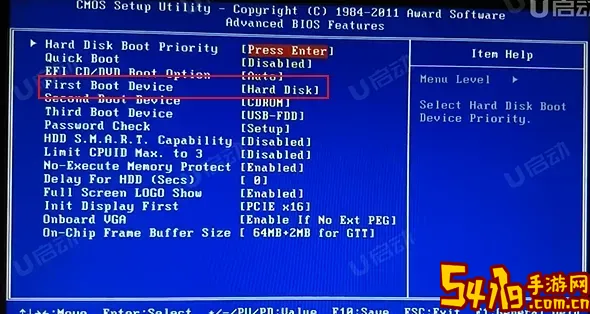
一、准备工作
1. 制作启动U盘:首先,您需要准备一个容量较大的U盘(建议8GB及以上),并使用工具软件如“rufus”或“UltraISO”将系统镜像文件写入U盘,制作成可启动盘。务必确保镜像文件完整且来自正规渠道,以避免后续安装出现问题。
2. 备份数据:安装系统过程会格式化相关磁盘分区,导致数据丢失。请提前备份重要数据,避免不必要的损失。
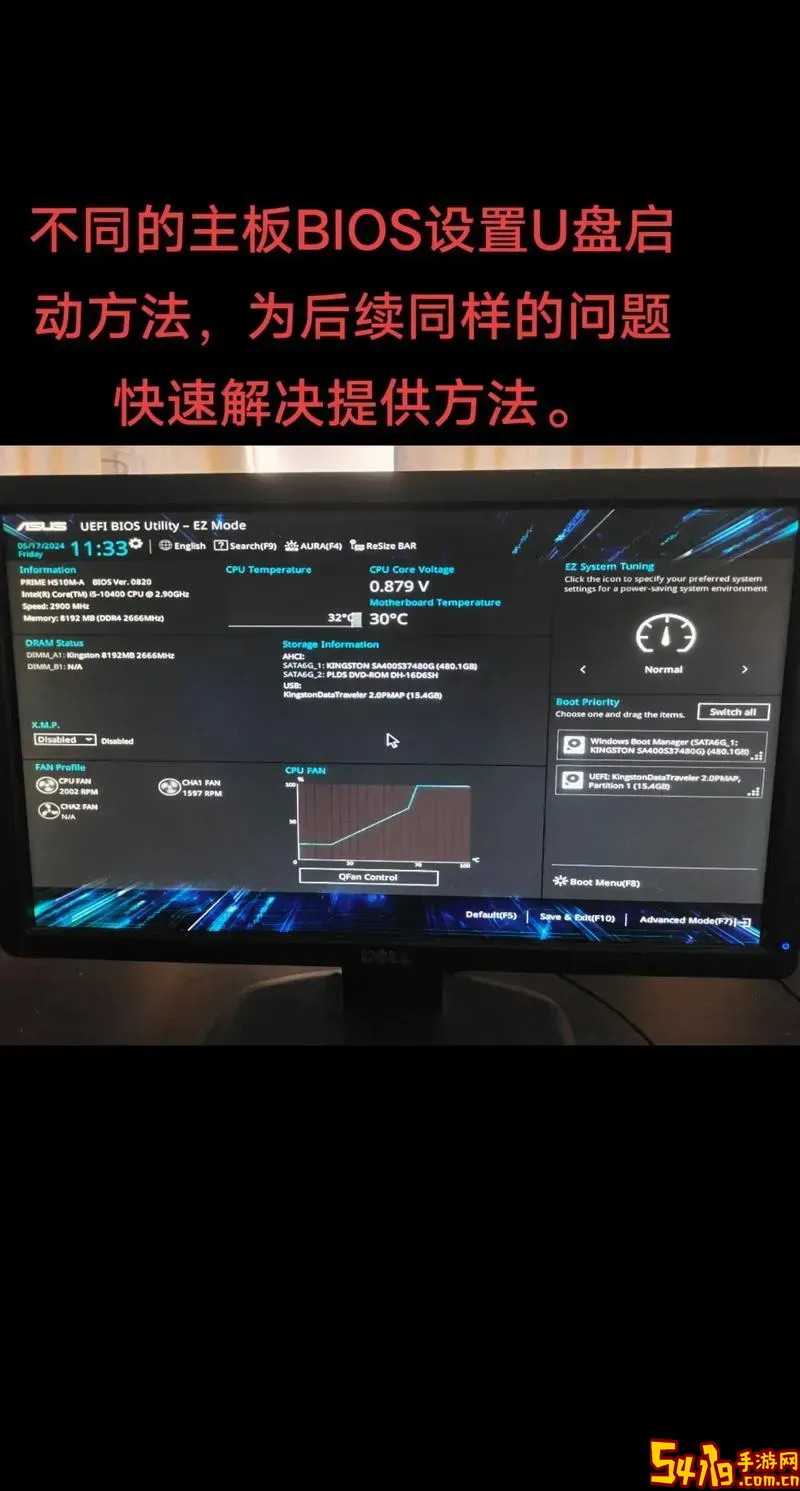
二、进入BIOS设置U盘启动
技嘉主板的BIOS界面通常采用鼠标和键盘双重操作,用户界面友好,步骤如下:

1. 开机或重启电脑,在技嘉LOGO出现时,连续按下“Delete”键进入BIOS设置界面。
2. 在BIOS主界面选择“BIOS Features”菜单,进入后找到“Boot Option Priorities”(启动顺序设置)选项。
3. 在“Boot Option #1”中选择您的U盘设备名称,部分技嘉主板会直接显示U盘的品牌型号,确保该项设置为U盘优先启动。
4. 另外,有些技嘉主板还有单独的“Fast Boot”选项,建议暂时关闭,以便更好识别U盘启动盘。
5. 设置完成后,按“F10”保存并退出BIOS,系统将自动重启并从U盘启动。
三、使用Boot Menu快捷启动(可选)
如果不想每次都进入BIOS修改启动顺序,可以使用技嘉主板提供的快速启动菜单:
1. 开机时,注意观察屏幕下方提示,按“F12”键(某些型号为“F11”或“Esc”),进入启动设备选择菜单。
2. 在弹出的启动设备列表中选择您的U盘设备,按回车确认,电脑立刻从U盘启动,不改变BIOS默认启动设置。
四、安装操作系统
U盘启动后,您会看到系统安装界面。根据具体的操作系统版本(Windows 10、Windows 11、Linux等),按照安装向导提示步骤操作,主要流程一般包括:
1. 语言、时间和键盘布局选择;
2. 选择安装位置的硬盘和分区配置;
3. 格式化分区和开始安装;
4. 安装过程中系统会重启数次,完成基础设置后即可进入新系统桌面。
五、注意事项
1. U盘启动盘制作时,选择合适的分区方案和文件系统。对于支持UEFI启动的技嘉主板,建议使用GPT分区和FAT32格式制作U盘,以保证启动兼容性;Legacy BIOS模式则使用MBR分区方案。
2. 在BIOS设置时,确认是否开启了“Secure Boot”功能。部分系统安装U盘在Secure Boot开启状态下可能无法启动,建议安装时关闭此项。
3. 若出现无法识别U盘启动盘的情况,可以尝试更换USB接口,技嘉主板一般USB 2.0接口兼容性更好。
4. 安装完成后,进入系统可根据需要恢复或重设BIOS的启动顺序,以便实现系统硬盘优先启动。
总结:
通过以上步骤,用户可以轻松设置技嘉主板从U盘启动,完成操作系统的安装。整个过程需要注意U盘启动盘的制作、BIOS启动顺序的设置以及安装中的硬盘分区选择等关键环节。掌握这些技巧,不仅可以提升安装效率,更能避免因设置不当导致的启动失败问题。希望本文能帮助广大用户顺利完成系统安装,充分享受技嘉主板带来的卓越性能体验。